Если Cortana не отвечает, когда вы говорите в вашем ПК, выполните следующие действия, чтобы устранить наиболее распространенные причины:
Убедитесь, что у вас есть микрофон работы
Cortana не будет отвечать, если микрофон не работает. Чтобы проверить, работает ли:
- Убедитесь, что микрофон включен и установить в качестве устройства по умолчанию:
- Щелкните правой кнопкой мыши (или нажмите и удерживайте) значок регулятора громкости на панели задач и выберите звук.
- На вкладке « записи » убедитесь, что микрофон включен и «Устройство по умолчанию»по.
- Выполнить тест записи:
- Щелкните правой кнопкой мыши (или нажмите и удерживайте) значок регулятора громкости на панели задач и выберите звук.
- На вкладке « записи » найдите зеленых полосок растут объемы, когда вы говорите в записывающее устройство. При перемещении полосы, устройство подключено и работает правильно.
- Кроме того, следует рассмотреть возможность использования приложения Записи голоса , включенный в Windows 10, чтобы создать запись теста. Искажение или чрезмерное шумы свидетельствуют, что неисправный микрофон или необходимо установить обновленные драйверы звукового устройства.
Проверьте параметры конфиденциальности
Параметры конфиденциальности можно запретить Cortana реагировать на ваш голос.
Меню «Пуск» и приложение Кортана не работают
- Проверьте, чтобы убедиться, распознавание речи Интернет включен:
- Последовательно выберите пункты Пуск , выберите Параметры >Конфиденциальность >речи.
- В области распознавания речи Onlineперейдите в напараметр.
Для просмотра и управления голосовых данных, связанный с вашей учетной записью Майкрософт Майкрософт, посетите конфиденциальности панели мониторинга. Если отключить параметр распознавания речи через Интернет, все голосовые данные, накопленные пока не были подписаны с учетной записью Майкрософт будет отделяется от устройства.
- Проверьте, что Cortana имеет разрешение на доступ к микрофон. Многие приложения и службы запрос на использование камеры или микрофона и предоставляют параметры Windows можно управлять через какие приложения могут использовать их.
- Перейти кПуск , выберите Параметры >>речь. конфиденциальности
- В группе выбрать, какие приложения могут получить доступ к микрофонискать Cortana в список приложений и служб и убедитесь, что коммутатор переключается на.
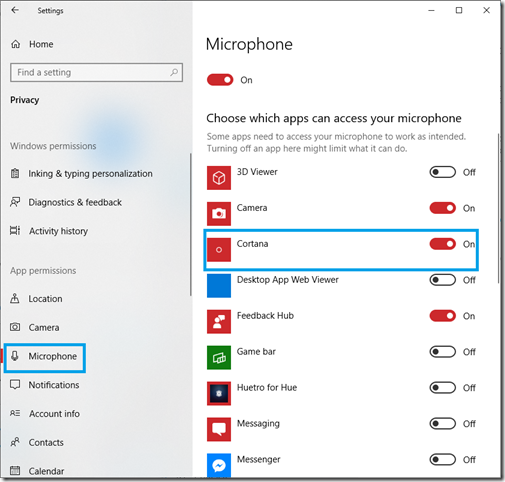
Проверьте, что включен «Эй Cortana»
1. перейдите к запустите , выберите Параметры > Cortana.
2. в разделе Cortana Эй переключитесь в Cortana позволяют отвечать на «Эй Cortana» переключить на.
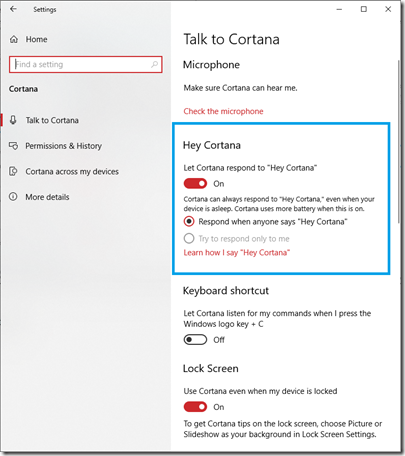
Критическая ошибка Меню Пуск и приложение Кортана не работают Мы попытаемся исправить эту проблему
Проверьте, что установлен язык правильной речи
Поддерживается Cortanaразличных языках. Если вы хотите использовать Cortana в нужный язык, необходимо убедитесь в том, что вы загрузили и установили языка требуется речи.
Чтобы определить и установить текущий язык речи:
- Перейти кПуск , выберите Параметры >время и язык > речи.
- В разделе «выберите язык, который вы говорите с устройством» значение раскрывающегося списка нужный язык.
Если необходимо установить новый язык речи:
- Перейти кПуск , выберите Параметры >время и язык > язык и регион.
- Выберите Добавить язык.
- Найдите и выберите язык, который вы хотите загрузить и установить. Убедитесь в том, что выбранный язык включает поддержку распознавания речи (обозначается значком микрофона). Нажмите кнопку Далее.
- На следующем экране убедитесь, что выбран флажок для речи . Когда все будет готово, выберите установке.
- Перезагрузите устройство.
Источник: support.microsoft.com
Полное исправление: Эй, Кортана не распознается в Windows 10
Cortana — одна из наиболее заметных и наиболее полезных функций Windows 10. Она позволяет выполнять поиск в Интернете, а также в локальных файлах и папках. Но настоящая полезность Кортаны выходит на первый план с помощью голосовых команд. Вы можете поговорить с Кортаной и отдать ей приказ своим голосом, и он сделает «все», что вы просили.
Одна из самых мощных голосовых команд для Кортаны — «Эй, Кортана», которая позволяет «привлечь внимание Кортаны», просто сказав «Эй, Кортана», поэтому вам не нужно нажимать какие-либо клавиши, чтобы дать Кортане желаемую команду. Но некоторые люди жаловались во всем Интернете, что они не могут активировать Cortana с помощью этой команды или даже не могут включить ее.
Эй, Кортана не работает в Windows 10
Cortana — это изюминка Windows 10, но многие пользователи сообщали о проблемах с функцией Hey Cortana на своих ПК. Говоря о проблемах Cortana, вот некоторые похожие проблемы, о которых сообщили пользователи:
- Cortana не работает после обновления — по словам пользователей, эта проблема может появиться после обновления. Чтобы устранить проблему, откатите обновление или подождите, пока Microsoft исправит проблему с помощью нового патча.
- Эй, Кортана не включается — если эта функция не работает, возможно, вам нужно оптимизировать Кортану для распознавания вашего голоса. Это довольно просто сделать, и вы можете сделать это прямо из приложения Настройки.
- Поиск Cortana не работает — это может быть большой проблемой, но мы уже показали вам, как исправить Windows Search в одной из наших предыдущих статей, поэтому не забудьте проверить его для получения дополнительной информации.
- Кортана не слушает — иногда Кортана вообще не слушает. Если это произойдет, обязательно проверьте настройки Cortana и настройте ответ Cortana всем.
- Меню «Пуск» и Cortana не работают — это может быть большой проблемой, но в большинстве случаев вы можете решить эту проблему, просто установив последние обновления.
- Эй, Кортана не включается, доступно — Иногда Эй, Кортана может быть недоступен вообще. Чтобы устранить проблему, запустите компьютер в безопасном режиме и проверьте, помогает ли это.
Решение 1. Убедитесь, что функция Hey Cortana активирована
Прежде всего, вы должны убедиться, что Эй Кортана активирована. Чтобы убедиться, что эта функция включена (и включена), выполните следующие действия:
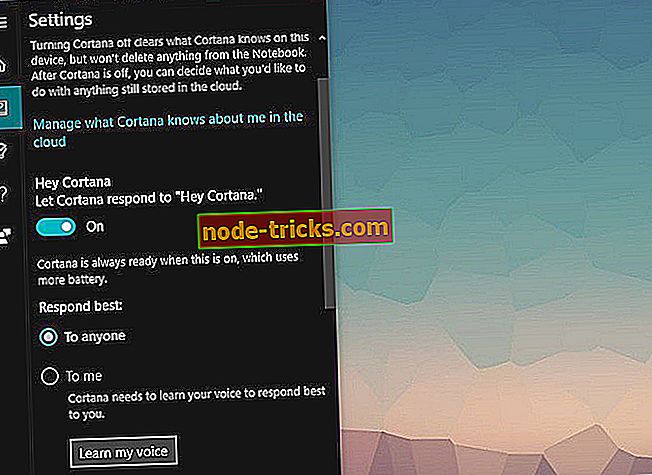
Если опция Hey Cortana включена, вы можете идти.
Решение 2 — Убедитесь, что Corta na узнает ваш голос
Чтобы использовать функцию Hey Cortana, вы должны быть уверены, что Cortana может легко распознать ваш голос. Для этого вам нужно изменить пару настроек:
- Нажмите клавишу Windows + I, чтобы открыть приложение «Настройки» .
- Когда откроется приложение «Настройки», перейдите в Cortana .
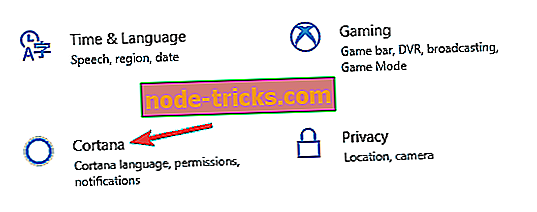
- Убедитесь, что функция Hey Cortana включена. Теперь нажмите Узнайте, как я говорю «Эй, Кортана» .
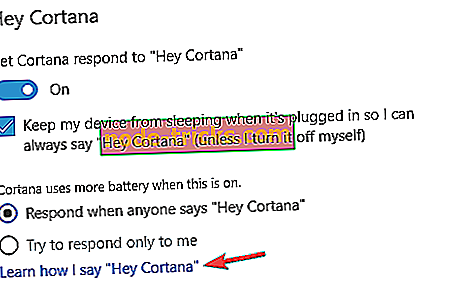
- Кортана теперь откроется. Нажмите кнопку « Пуск» и следуйте инструкциям на экране.
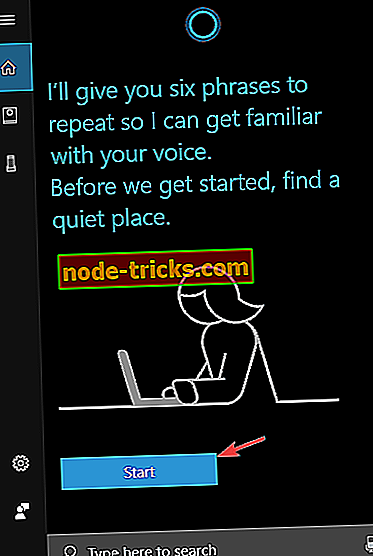
После завершения работы мастера Cortana должен быть оптимизирован для распознавания вашего голоса, и он снова начнет работать.
Решение 3 — Настройте Cortana так, чтобы он отвечал всем
Иногда может быть сбой, который не позволяет функции Hey Cortana работать должным образом. По словам пользователей, вы можете решить эту проблему, просто изменив настройки Cortana. Для этого просто выполните следующие действия:
- Откройте приложение «Настройки»> «Кортана» .
- В разделе « Эй, Кортана » убедитесь, что выбран вариант «Ответить», когда кто-то говорит «Эй, Кортана» .
Немногие пользователи сообщили, что функция Hey Cortana не работала должным образом, если Cortana был настроен реагировать только на их голос, но после внесения этого изменения проблема была полностью решена.
Решение 4 — Перезагрузите компьютер
По словам пользователей, эта проблема может быть вызвана временным сбоем, и самый простой способ справиться с ней — перезагрузить компьютер. После перезагрузки компьютера проблема должна быть решена, и вы сможете снова использовать Cortana.
Если вы не хотите перезагружать свое устройство, попробуйте выйти из системы, а затем снова войти в свою учетную запись и проверить, решает ли это проблему.
Решение 5 — Поддерживайте свою систему в актуальном состоянии
По словам пользователей, иногда проблемы с функцией Hey Cortana могут появляться из-за вашей системы. Если ваша система устарела, возможно, существуют определенные программные ошибки, которые могут помешать работе Cortana и помешать ее нормальной работе.
Однако вы сможете исправить большинство этих проблем, просто установив последние обновления Windows. По умолчанию Windows 10 загружает отсутствующие обновления в фоновом режиме, но иногда вы можете пропустить одно или два обновления из-за определенных ошибок. Однако вы можете проверить наличие обновлений вручную, выполнив следующие действия:
- Откройте приложение «Настройки» и перейдите в раздел « Обновление и безопасность ».
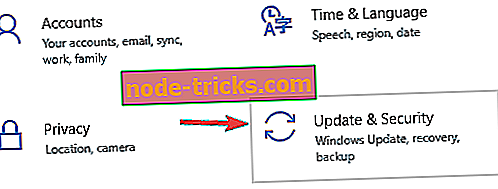
- Теперь нажмите кнопку Проверить наличие обновлений . Если доступны какие-либо новые обновления, они будут загружены в фоновом режиме и установлены, как только ваша система перезагрузится.
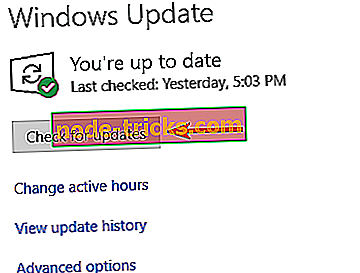
Как только ваша система обновится, проверьте, решена ли проблема с Cortana.
Решение 6. Внесите изменения в Realtek HD Audio Manager
Если у вас возникли проблемы с функцией Hey Cortana, возможно, проблема в настройках звука. По словам пользователей, эта проблема может возникнуть, если вы используете Realtek HD Audio, и для решения этой проблемы вам необходимо сделать следующее:
- Откройте панель управления и откройте Realtek HD Audio Manager .
- Когда откроется Realtek HD Audio Manager, перейдите в Дополнительные параметры устройства . Теперь выберите разделить все входные гнезда как независимые устройства ввода .
После этого вам просто нужно установить микрофон в качестве устройства ввода по умолчанию. Для этого просто выполните следующие действия:
- Щелкните правой кнопкой мыши значок динамика в правом нижнем углу и выберите « Настройки открытого звука» .
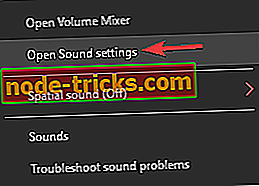
- Найдите раздел « Вход » и установите микрофон в качестве аудиоустройства по умолчанию.
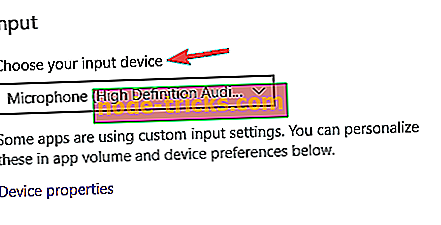
После этого убедитесь, что вы запустили мастер и оптимизировали Cortana для своего голоса. После этого проблема с функцией Hey Cortana должна быть исправлена.
Решение 7 — Перезагрузите Кортану
Если функция Hey Cortana не работает на вашем ПК, вы можете решить проблему, просто выключив и снова включив ее. Это довольно простое решение, но многие пользователи сообщили, что этот метод работает для них, поэтому обязательно попробуйте его.
Решение 8 — Изменить уровни микрофона
Если у вас возникли проблемы с функцией Hey Cortana, возможно, ваш микрофон настроен неправильно. Чтобы решить проблему, вам нужно отрегулировать уровни микрофона вручную. Для этого просто выполните следующие действия:
- Откройте настройки звука . Мы показали вам, как это сделать в одном из предыдущих решений, поэтому обязательно ознакомьтесь с ним.
- В разделе « Вход » щелкните « Свойства устройства» .
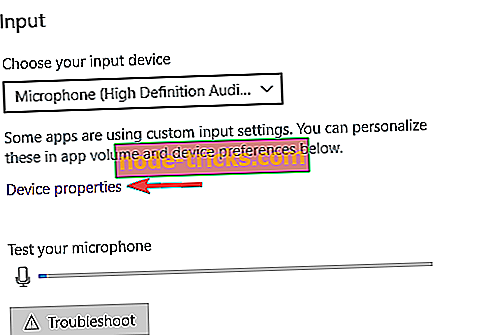
- Когда откроется окно Свойства микрофона, перейдите в раздел Уровни . Настройте ползунки Микрофон и Усиление микрофона . Теперь нажмите Применить и ОК .
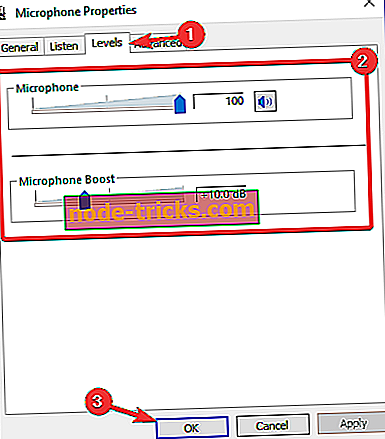
После настройки уровня микрофона ваш микрофон станет более чувствительным к звуку, и проблема с Cortana будет решена.
Решение 9 — Отключить прокси
Многие пользователи, как правило, используют прокси-сервер для защиты своей конфиденциальности в Интернете, но в некоторых случаях ваш прокси-сервер может мешать работе Cortana и вызывать проблемы с функцией Hey Cortana.
Чтобы решить эту проблему, рекомендуется отключить настройки прокси. Вы можете легко это сделать, выполнив следующие действия:
- Откройте приложение «Настройки» и перейдите в Сеть и Интернет .
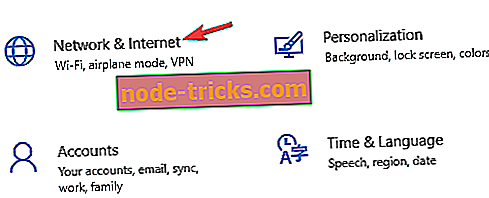
- На левой панели выберите Proxy из меню. На правой панели отключите все параметры.
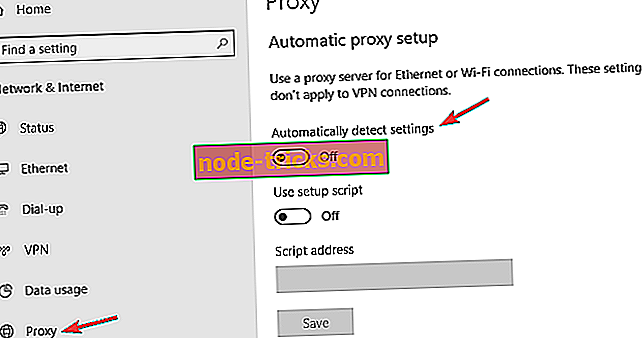
Как только прокси отключен, проблема должна быть решена. Если вы беспокоитесь о своей конфиденциальности в Интернете, мы рекомендуем рассмотреть возможность перехода на VPN. На рынке есть много отличных VPN-клиентов, но если вы ищете хорошего VPN-клиента, мы рекомендуем вам попробовать Cyberghost VPN .
Решение 10 — Очистить данные Кортаны

Иногда данные Cortana могут быть повреждены, что может привести к проблемам с функцией Hey Cortana. Однако вы можете решить эту проблему, удалив поврежденные данные. Выполнение этого вручную может быть утомительным процессом, поэтому всегда лучше использовать более чистое программное обеспечение, такое как CCleaner .
Просто запустите CCleaner и выберите Приложения> Магазин Windows> Cortana . Теперь нажмите кнопку « Очистить», чтобы удалить эти файлы. После удаления этих файлов с помощью CCleaner проблема должна быть решена, и вы сможете без проблем использовать Cortana.
Выбор правильных настроек для вашего Virtual Assistant должен решить ваши проблемы с Cortana, не распознающим ваш голос. Но если у вас все еще есть проблемы с Cortana, даже после того, как вы все исправите, сообщите нам об этом в комментариях, и мы постараемся помочь вам в дальнейшем.
Источник: ru.node-tricks.com
Полный Кортана не работает в Windows 10
Cortana – одно из самых заметных и наиболее полезных дополнений в Windows 10. Но не работающий Cortana может быть очень раздражающим и может сильно снизить функциональность системы, поэтому вот несколько способов, если ваш личный помощник не работает.
Кортана не будет работать на Windows 10
Cortana – одна из лучших функций Windows 10, однако многие пользователи сообщали о различных проблемах с ней. Говоря о проблемах, вот некоторые распространенные проблемы, о которых сообщают пользователи:
- Меню Пуск в Windows 10 и Cortana не работают . Существует множество причин этой проблемы, и мы рассмотрели аналогичные проблемы в нашей статье «Пуск, меню не работает», поэтому обязательно ознакомьтесь с ней.
- Cortana не работает после обновления . Несколько пользователей сообщили, что Cortana не работает после обновления. Чтобы устранить проблему, просто перерегистрируйте универсальные приложения, и проблема должна быть решена.
- Кортана продолжает закрываться . Это еще одна распространенная проблема, с которой вы можете столкнуться. Чтобы исправить это, просто создайте новую учетную запись пользователя и проверьте, решает ли это проблему.
- Cortana недоступна, разговаривает, показывает, открывает, ищет, загружает . При использовании Cortana может возникнуть множество проблем, но большинство из них вы сможете решить, используя одно из наших решений.
Решение 1 – Измени свой регион
Прежде всего, вы должны убедиться, что Кортана доступна в вашей стране. Если это не так, вы не сможете использовать его, не выполнив пару настроек в региональных настройках. Вы можете решить эту проблему, просто изменив свой регион на Соединенные Штаты. Это довольно просто сделать, и вы можете сделать это, выполнив следующие действия:
- Откройте Настройки приложения . Вы можете сделать это быстро, нажав сочетание клавиш Windows Key + I .
- Теперь перейдите в раздел Время и язык .

- В меню слева выберите Регион и язык . На правой панели установите для Страны или региона значение США .

После внесения этих изменений Cortana должна начать работать на вашем компьютере без каких-либо проблем. Если вам нужна дополнительная информация, вы можете прочитать больше о доступности Cortana и о том, как ее использовать, если вы не находитесь в поддерживаемом регионе в этой статье.
- ЧИТАЙТЕ ТАКЖЕ: исправлено: не удается активировать Cortana в Windows 10
Решение 2 – Проверьте ваш брандмауэр
Еще одна вещь, которая может помешать работе вашего личного помощника – это брандмауэр. Несколько пользователей сообщили, что Firewall блокирует их Cortana, и после того, как они сделали исключение в Firewall, все было хорошо. Итак, чтобы запретить брандмауэру запретить работу Cortana, сделайте следующее:
- Перейдите в Поиск , введите межсетевой экран и откройте Разрешить приложение через брандмауэр Windows.

- В окне Разрешенные приложения перейдите в Изменить настройки.

- Теперь найдите все функции Cortana в Разрешенные приложения и функции: и отметьте их все.
- Нажмите ОК и проверьте, работает ли Cortana сейчас.
Решение 3 – Создать новую учетную запись пользователя
Иногда Cortana может работать неправильно из-за проблем с вашей учетной записью. Чтобы решить эту проблему, рекомендуется создать новую учетную запись пользователя. Сделав это, вы сбросите все настройки, связанные с Cortana, и проблема должна быть решена. Чтобы создать новую учетную запись пользователя, вам необходимо сделать следующее:
- Откройте приложение Настройки и перейдите в раздел Аккаунты .

- Перейдите в раздел Семья и другие люди на левой панели. На правой панели нажмите кнопку Добавить кого-то еще на этот компьютер .

- Выберите У меня нет информации для входа этого человека .

- Вас попросят войти с помощью учетной записи Microsoft . Выберите Добавить пользователя без учетной записи Microsoft .

- Введите желаемое имя пользователя и нажмите Далее .

Как только вы создадите новую учетную запись пользователя, переключитесь на нее и проверьте, сохраняется ли проблема. Если Cortana работает с новой учетной записью, вернитесь к старой и проверьте, сохраняется ли проблема.
В худшем случае вам, возможно, придется переключиться на новую учетную запись и начать использовать ее вместо старой.
- ЧИТАЙТЕ ТАКЖЕ: как заблокировать веб-поиск Cortana в Windows 10
Решение 4 – Проверьте свой антивирус

В некоторых случаях стороннее антивирусное программное обеспечение может вызывать проблемы с Cortana. Чтобы устранить проблему, рекомендуется отключить определенные антивирусные функции и проверить, помогает ли это. В случае, если это не работает, вам, возможно, придется полностью отключить антивирус.
Несколько пользователей сообщили, что единственный способ решить эту проблему – полностью удалить их антивирус. Если вы решите удалить свой антивирус, вы должны знать, что у вас все равно будет какая-то форма защиты благодаря Защитнику Windows .
Если удаление антивируса решает проблемы с Cortana, то сейчас самое время подумать о переходе на другое антивирусное программное обеспечение. Bitdefender обеспечивает наилучшую защиту на рынке и полностью совместим с Windows 10, поэтому он никак не повлияет на вашу систему.
Решение 5 – Выполнить сканирование SFC и DISM
По словам пользователей, иногда ваша установка может быть повреждена, и это может привести к проблемам с Cortana. Чтобы решить эту проблему, рекомендуется выполнять сканирование SFC и DISM. Это довольно просто, и вы можете сделать это, выполнив следующие действия:
- Нажмите Windows Key + X , чтобы открыть меню Win + X. Выберите Командная строка (администратор) или PowerShell (администратор) . Вы также можете использовать любой другой способ, чтобы открыть командную строку от имени администратора.

- После запуска Командная строка введите sfc/scannow и нажмите Enter .

- Процесс сканирования начнется. Имейте в виду, что этот процесс может занять около 15 минут или около того.
После завершения сканирования SFC проверьте, сохраняется ли проблема. Если проблема не устранена или вы не можете запустить сканирование SFC, следующим шагом будет использование сканирования DISM. Для этого просто выполните следующие действия:

- Запустите Командную строку от имени администратора.
- Теперь введите команду Dism/Online/Cleanup-Image/RestoreHealth и запустите ее.
Сканирование DISM начнется. Этот процесс может занять около 20 минут или более, поэтому не прерывайте его. После завершения сканирования DISM проверьте, сохраняется ли проблема. Если проблема все еще существует или вы не могли запустить сканирование SFC раньше, запустите его еще раз и проверьте, помогает ли это.
Решение 6 – Перерегистрация универсальных приложений
Как вы знаете, Windows 10 поставляется с предустановленными определенными приложениями Universal, и иногда лучший способ решить проблему с приложением Universal, таким как Cortana, – это перерегистрировать его.
Перерегистрировать приложения Universal довольно просто, и вы можете сделать это, запустив одну команду в PowerShell. Для этого просто выполните следующие действия:
- Нажмите Windows Key + S , введите powershell и щелкните правой кнопкой Windows PowerShell в списке результатов. Выберите в меню Запуск от имени администратора .

- При запуске PowerShell выполните следующую команду: Get-AppXPackage | Foreach

После выполнения команды проблема с Cortana должна быть решена.
- ЧИТАЙТЕ ТАКЖЕ: Исправлено: невозможно разговаривать с Кортаной в Windows 10
Решение 7 – Запустите сканирование chkdsk
Поврежденные файлы могут привести к проблемам с Cortana, и для их исправления необходимо отсканировать системный диск. Это довольно просто сделать, и вы можете сделать это, выполнив следующие действия:

- Запустите Командную строку от имени администратора.
- Теперь введите команду chkdsk/f X: . Обязательно замените X буквой, обозначающей ваш системный диск. Почти во всех случаях это будет C .
- Вас спросят, хотите ли вы запланировать сканирование. Нажмите Y и перезагрузите компьютер.
Как только ваш компьютер перезагрузится, автоматически начнется сканирование chkdsk. Сканирование может занять до 20 минут, в зависимости от размера вашего раздела, поэтому вам придется набраться терпения. По завершении сканирования chkdsk проверьте, устранена ли проблема с Cortana.
Решение 8. Установите последние обновления
Иногда с Cortana могут возникать проблемы, и лучший способ исправить это – загрузить и установить последние обновления.Windows 10 устанавливает недостающие обновления по большей части автоматически, но иногда могут возникать проблемы, которые не позволяют автоматически загружать обновления.
Однако вы всегда можете проверить наличие обновлений вручную, выполнив следующие действия:
- Откройте приложение Настройки и перейдите в раздел Обновление и безопасность .

- Нажмите кнопку Проверить обновления .

Теперь Windows проверит наличие доступных обновлений. Если доступны какие-либо обновления, они будут автоматически загружены и установлены, как только вы перезагрузите компьютер.
Вот и все, я надеюсь, что хотя бы одно из этих решений помогло вам решить вашу проблему с Cortana. Если у вас есть какие-либо вопросы или предложения, пожалуйста, запишите их в разделе комментариев ниже.
Кроме того, если у вас есть какие-либо другие проблемы, связанные с Windows 10, вы можете найти решение в нашем разделе Windows 10 Fix.
Источник: generd.ru